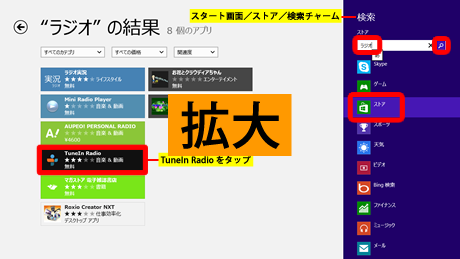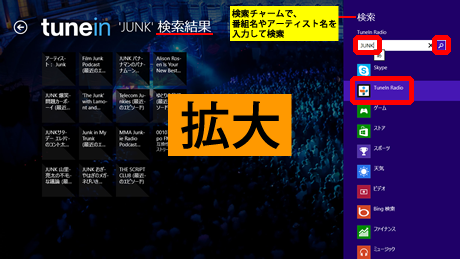- トップ>
- Windows 8 の使い方>
- TuneIn Radio
Windows 8 用の TuneIn Radio
最終更新日 2013/1/8
Windows 8 用 TuneIn Radio アプリの使い方です。
解説に使用するノートパソコンは、ASUS X202E CT987G です。
TuneIn Radio とは、世界中のインターネットラジオ局にアクセスできる無料アプリです。
スタート画面/ストア/検索チャームをタップ(クリック)します。
「ラジオ」と入力して、検索します。
ラジオの検索結果が表示されたら、TuneIn Radio をタップ(クリック)します。
検索ではなく、音楽&動画カテゴリから探しても構いません。
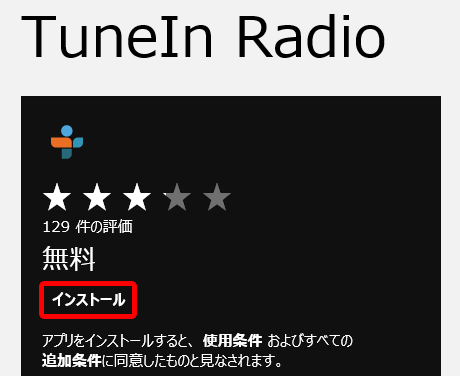
インストールをタップ(クリック)します。
インストールが完了すると、スタート画面にタイルが配置されます。
タイルから TuneIn Radio を起動します。
スポンサーリンク
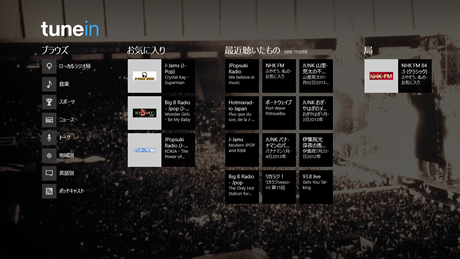
TuneIn Radio のホーム画面には、「お気に入り」や「最近聴いたもの」が表示されます。
カテゴリは、ローカルラジオ局/音楽/スポーツ/ニュース/トーク/地域別/言語別/ポッドキャストに分かれています。
各カテゴリから、目的のラジオ局にアクセスできます。
ラジオ番組をタップ(クリック)すると、自動的に再生されます。
ポッドキャストでは、録音された放送を聴くことができます。
ラジオ番組は、検索して探すこともできます。
検索する場合は、検索チャームをタップ(クリック)します。
検索ボックスに、番組名やアーティスト名を入力します。
検索ボタンをタップ(クリック)すると、検索結果が表示されます。
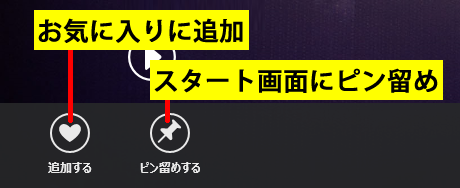
ラジオ番組の再生画面でアプリコマンドを表示すると、「追加する」と「ピン留めする」が表示されます。
「追加する」をタップ(クリック)すると、TuneIn Radio のホーム画面にお気に入りとして表示されます。
「ピン留めする」をタップ(クリック)すると、スタート画面にピン留めされます。
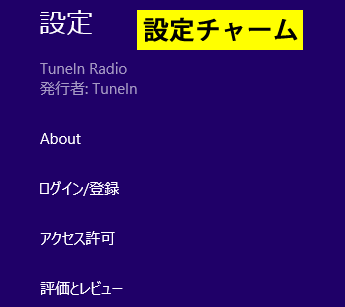
位置情報をオンにしたい場合は、設定チャーム/アクセス許可をタップ(クリック)します。
位置情報をオフからオンに切り替えます。
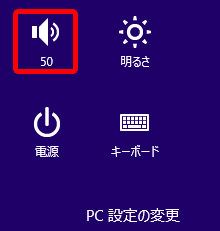
音量を調整したい場合は、設定チャーム/音量をタップ(クリック)します。
音量スライダーで、音量を調整します。
TuneIn Radio は、インターネットラジオが聴ける便利なアプリです。
スポンサーリンク